Cómo habilitar el modo nocturno de MacOS (compatible con Mojave)
MacBook (Mac) es un dispositivo portátil que se usa comúnmente para la productividad todos los días. Muchos usuarios no saben cuál es el momento para trabajar delante de un Mac, incluso quedándose despiertos hasta altas horas de la noche. ¿Pero sabes que? Sentarse frente a su computadora portátil y trabajar toda la noche en realidad no es muy bueno para su salud física y mental. Especialmente la salud ocular, esto es muy fatal. Sin embargo, para superar esto, Apple ha proporcionado una función de modo nocturno (Turno nocturno) para hacer que la pantalla sea más cálida en la oscuridad. Esto puede calmar los ojos y no dañarlos debido a la luz fría y tranquila del monitor. A continuación se explica cómo activar el modo nocturno de macOS:
Cómo habilitar el modo nocturno de Mac
- Vaya al Menú Apple -> Preferencias del Sistema… y haga clic en “Pantallas”
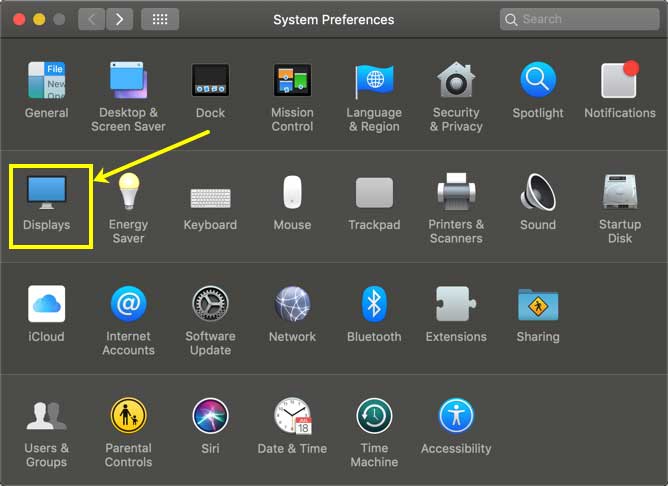
- Seleccione la pestaña “Turno de noche” para abrir la ventana de opciones como se muestra a continuación
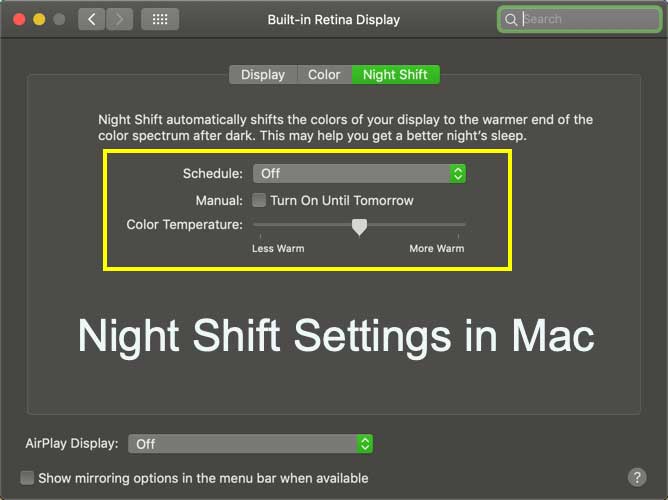
- Ahora configura el horario para activar el modo Night Shift
– Apagado, de forma predeterminada el modo turno de noche no está activo. Puedes activarlo después de configurar el horario de activación.
– Personalizado, establece opciones de programación según el tiempo deseado
– Amanecer hasta atardecer, esta es la opción que recomienda el administrador
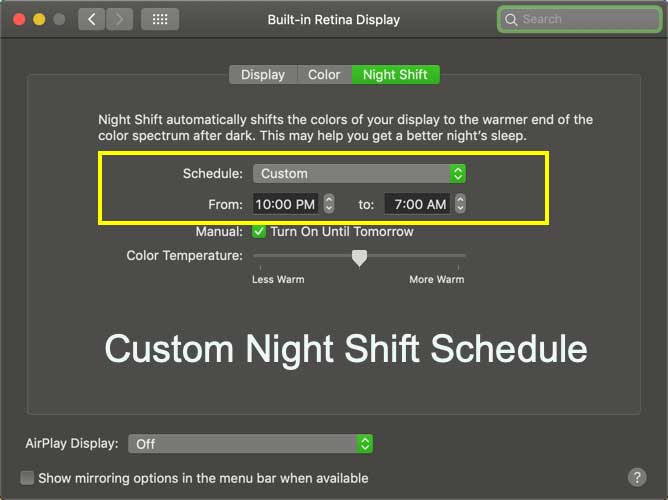
Opción manual para activar el modo turno de noche:
Tu Mac activará automáticamente “Manual” cada vez que actives este modo ya sea desde las opciones de programación o desde el Centro de notificaciones. La descripción en el manual de esta opción se muestra según deseos como “Activar hasta mañana” o “Activar hasta el amanecer”.
Configuración de la temperatura del color de la luz:
Puedes configurar el nivel cálido en la pantalla ajustando el control deslizante como desee. Cuanto más cálido luego se enfría (pantalla amarillenta).
Cómo habilitar el modo oscuro en MacOS Mojave:
- Vaya al Menú Apple -> Preferencias del Sistema… luego haga clic en “General”
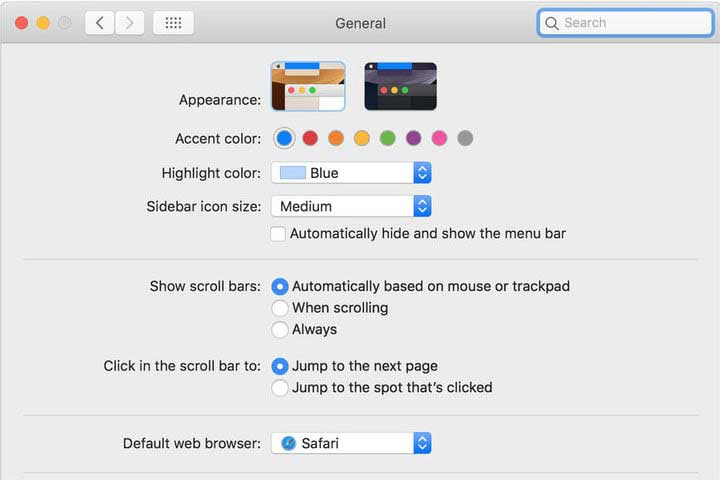
- La primera opción en la pestaña “General” es “Apariencia”.
- En MacOS Mojave, la apariencia se divide en 2 opciones, a saber Modo de luz Y Modo oscuro.
- Luego seleccione la opción oscura.
- También puede ajustar el tamaño del icono, el color de resaltado, etc.
En lugar de tener que sacrificar la vista, es mejor aprovechar las funciones disponibles en macOSX. Disponible para macosx sierra hasta Último MacOS Mojave. Esta característica puede ayudarle a trabajar cómodamente con poco riesgo de problemas de salud, especialmente de noche con iluminación mínima. No olvide que esta función también está disponible en iDevices como iPhone, iPad, iPod. Ese es el tutorial sobre cómo activar el modo nocturno de macOS, ¡espero que sea útil!
Lea también: ¡Los 15 mejores atajos de MacOS!
#Cómo #habilitar #modo #nocturno #MacOS




